Parolalardan ve SMS doğrulama kodlarından kurtulduğunuzu ve bunun yerine basit bir parmak izi taramasıyla veya hatta kameranıza gülümseyerek uygulamalarda ve web sitelerinde oturum açtığınızı hayal edin. Geçiş anahtarlarının vaadi işte budur. Dahası, parolaların aksine, geçiş anahtarları hırsızlığa karşı oldukça dayanıklıdır. Bu, veri ihlalleriyle ilgili haberleri (16 milyar hesabı etkileyen son ihlal gibi) yüreğiniz sızlamadan okuyabileceğiniz anlamına geliyor.
Çeşitli isimler altında bu oturum açma yöntemi; WhatsApp, Xbox, Microsoft 365, YouTube ve düzinelerce diğer popüler çevrimiçi hizmet tarafından şiddetle tavsiye edilmektedir. Peki, geçiş anahtarlarını kullanmak pratikte nasıl görünür? Bu konuyu Google hesapları için ayrıntılı olarak ele almıştık. Bugün ise diğer çevrimiçi hizmetlerin ve platformların geçiş anahtarlarını nasıl desteklediğini inceleyeceğiz. İki bölüm olarak hazırladığımız dosyamızın birinci bölümü olan bu yazımızda, bir veya birden fazla cihazda geçiş anahtarlarını kullanmanın temellerini ele alacağız. Yazımızın ikinci bölümünde, herkese açık bir bilgisayarda hesabınızda oturum açmak, Linux kullanmak veya geçiş anahtarlarınızı bir dongle’da saklamak gibi daha karmaşık senaryoları inceleyeceğiz.
Geçiş anahtarı nedir?
Geçiş anahtarı, belirli bir web sitesi veya uygulama için oluşturulan benzersiz bir dijital giriş anahtarıdır ve akıllı telefonunuz, bilgisayarınız veya YubiKey veya Google Titan Güvenlik Anahtarı gibi özel bir USB dongle cihazınızda güvenli bir şekilde saklanır. Oturum açtığınızda, cihazınız gerçekten siz olduğunuzu doğrulamak için biyometri veya bir PIN kullanır. Doğrulamadan sonra cihazınız web sitesine bu benzersiz geçiş anahtarından oluşturulan güvenli bir yanıt gönderir. Bu mekanizma, kimlik avı saldırıları veya web sitesi ihlalleri yoluyla geleneksel parolalarla mümkün olan hesap hırsızlığına karşı güçlü bir koruma sağlar. Geçiş anahtarları Apple, Google ve Microsoft cihazlarında desteklenir ve teorik olarak bulut senkronizasyonu ile tüm cihazlarınızdan erişilebilir olmalıdır. Geçiş anahtarlarının iç işleyişini daha derinlemesine incelemek için konuyla ilgili bir önceki makalemize göz atabilirsiniz.
Geçiş anahtarları ne kadar güvenli ve kullanıcı dostu?
Geçiş anahtarlarını kullanmaya tam olarak karar vermeden önce, özel kurulumunuz için ne kadar uygun olacaklarını düşünmek gerekir. Teknoloji yaygın olarak benimsenirken, her web sitesi ve platform bunu farklı şekilde uygular ve aynı özellikler için farklı terminoloji kullanır. Ayrıca, geçiş anahtarlarını aktarmak veya senkronize etmek zorluklar yaratabilir.
Akıllı telefonunuz tek cihazınızsa, Apple cihazlarına bağlıysanız veya birkaç yeni Android veya ChromeOS cihazınız varsa, geçiş anahtarları muhtemelen web sitelerinde ve uygulamalarda oturum açarken minimum zorluk çıkararak size zaman kazandıracaktır.
Ancak, birden fazla platform kullanıyorsanız ve çok sayıda cihaza sahipseniz, daha sorunsuz bir deneyim için Kaspersky Password Manager gibi üçüncü taraf bir parola ve geçiş anahtarı yöneticisi kullanmanızı şiddetle tavsiye ederiz. Bu durumda bile, bazı site ve uygulamalarda zaman zaman uyumsuzluklarla veya ilginç arabirimlerle karşılaşabilirsiniz.
Daha az yaygın tarayıcılar, Linux tabanlı işletim sistemleri veya eski bilgisayarlar ve akıllı telefonlar kullananlar için geçiş anahtarlarına geçmek tamamen uygulanamaz olabilir veya önemli sınırlamalar getirebilir.
Bir geçiş anahtarını etkinleştirdiğinizde çok az sayıda hizmetin parola tabanlı oturum açma özelliğini devre dışı bıraktığını unutmayın. Bu da, parola ile oturum açmayı kendiniz proaktif olarak devre dışı bırakmadığınız sürece, gerçekte hesapların ele geçirilmesine karşı gelişmiş korumanın, reklamı yapıldığı kadar güçlü olmadığı anlamına gelir. Diğer taraftan, yedek oturum açma yöntemi olarak bir parolaya sahip olmak, geçiş anahtarı sorunları nedeniyle hesabınıza erişimi kaybedebileceğiniz durumları minimuma indirir; bu konuya daha sonra daha ayrıntılı olarak değineceğiz.
2025’te geçiş anahtarları nerelerde destekleniyor?
Geçiş anahtarları başlıca işletim sistemleri ve tarayıcılarda kullanılabilir ve mutlaka en son sürümlere ihtiyacınız yoktur.
- Windows 11: 22H2 sürümünden itibaren desteklense de güncellemelerle Windows 10’da da kısmen kullanılabiliyor.
- macOS: Ventura’dan itibaren destekleniyor.
- iOS/iPadOS: 16. sürümden itibaren destekleniyor.
- Android: Geçiş anahtarları 9. sürümden itibaren kullanılabiliyor, ancak harici parola yöneticileri ve geçiş anahtarı sağlayıcıları ile entegrasyon da dahil olmak üzere önemli ek ayarlar yalnızca 14. sürümde kullanılabilir hale geldi.
- Linux: Çoğu büyük dağıtım yerel geçiş anahtarı desteğine sahip değil; ancak, harici bir parola yöneticisi veya bir USB token ile birlikte Chrome, Edge veya Firefox tarayıcılarından yararlanarak teknolojiyi kullanmaya devam edebilirsiniz. Konuyla ilgili ikinci yazımızda Linux’ta geçiş anahtarlarının nasıl kullanılacağını daha derinlemesine inceleyeceğiz.
- Chrome/Edge/Opera: Temel geçiş anahtarı özellikleri Chromium sürüm 108’den beri mevcuttu, ancak bazı kolaylıklar ve önemli özellikler yalnızca sürüm 128’den itibaren ortaya çıktı.
- Firefox: Sürüm 122’den itibaren destekleniyor. Tarayıcı desteğine rağmen, geçiş anahtarları özellikle Firefox ile birçok web sitesinde çalışmıyor.
- Safari: 16. sürümden itibaren destekleniyor, bazı özellikler yalnızca 18. veya sonraki sürümlerde mevcut.
Bir geçiş anahtarı kullanabilmeniz için oturum açtığınız web sitesi veya uygulamanın da bu teknolojiyi desteklemesi gerekir. Zaten yüzlercesi bunu yapıyor, bu yüzden biz sadece bazı büyük oyunculardan bahsedeceğiz.
- Microsoft: Geçiş anahtarları tüm kişisel Microsoft ve Xbox hesapları için destekleniyor. 2025 baharından itibaren, yeni bir hesap oluştururken sunulan öncelikli seçenek, bir parola belirlemek yerine bir geçiş anahtarı oluşturmak.
- iCloud: iCloud için geçiş anahtarı oturumu destekleniyor, ancak geçiş anahtarının kendisinin bir Apple cihazında saklanması gerekiyor.
- Google: YouTube da dahil olmak üzere tüm kişisel Google hesapları için geçiş anahtarları destekleniyor.
- Meta: Facebook ve WhatsApp’ta oturum açmak için geçiş anahtarlarını destekliyor.
- Ayrıca X/Twitter, LinkedIn, Amazon, PayPal, TikTok, Yahoo, Discord, Adobe Creative Cloud, GitHub ve daha fazlasında parola yerine geçiş anahtarları kullanabilirsiniz.
Şu anda geçiş anahtarlarını desteklemeyen popüler hizmetler arasında ChatGPT, Claude, DeepSeek, Reddit, Spotify, Instagram, AliExpress, Temu ve Shein sayılabilir.
Geçiş anahtarlarının dezavantajları nelerdir?
Geçiş anahtarlarına geçmeyi düşünürken ve bunların nasıl saklanacağına karar verirken, akılda tutulması gereken birkaç önemli dezavantaj vardır. İlk ikisinin tamamen çözülmesi pek olası değildir, diğerleri ise zaman içinde daha az önemli hale gelebilir.
- Cihazınızın kilidini açabilen herkes (PIN kodunuzu bilerek veya Face ID’yi atlatacak kadar size benzeyerek) potansiyel olarak tüm hesaplarınıza erişebilir. Bu, özellikle paylaşılan ev bilgisayarları için kritiktir.
- Geçiş anahtarlarınız tek bir cihazda saklanıyorsa ve bu cihaz hasar görür veya çalınırsa, hesaplarınıza erişiminizi kaybedebilirsiniz. Parola veya yedek e-posta ya da telefon numarası gibi alternatif oturum açma yöntemleri ayarlamadıysanız, hesap kurtarma sürecinden geçmeniz gerekecektir. Bazı çevrimiçi hizmetler için bu işlem günler hatta haftalar sürebilir. Ayrıca, diğer hizmetler için kurtarma kodları alan birincil e-postanızda yalnızca geçiş anahtarı oturum açmayı ayarladıysanız, hesaplarınızı sonsuza kadar kaybedebilirsiniz.
- Farklı işletim sistemlerini çalıştıran veya farklı tarayıcılar kullanan birden fazla cihaza sahip kullanıcılar, geçiş anahtarlarını senkronize ederken zorluklarla karşılaşabilir. Bu konuda daha fazla bilgiyi aşağıda bulabilirsiniz.
- Başka birinin cihazından (kütüphane veya otel bilgisayarı gibi) bir hesapta oturum açmanız gerekiyorsa, bu makinedeki eski yazılım, geçiş anahtarıyla oturum açmayı engelleyebilir. Bu yüzden bir B planına sahip olmak çok önemlidir.
- Daha az göze çarpan bir dezavantaj ise yukarıdaki hususlardan kaynaklanmaktadır: Geçiş anahtarlarına geçmeyi teklif eden çoğu çevrimiçi hizmet diğer oturum açma yöntemlerini devre dışı bırakmaz. Dolayısıyla, hesabınızı geçiş anahtarlarına geçirmeden önce zayıf veya tekrar kullanılan bir parola aracılığıyla koruduysanız, saldırganlar geçiş anahtarı yerine parola ile oturum açarak hesabınızı yine de ele geçirebilir.
Tek bir cihazda geçiş anahtarları nasıl oluşturulur ve kullanılır?
Geçiş anahtarlarını tam olarak destekleyen tek bir cihazınız varsa (son birkaç yıl içerisinde piyasaya sürülen Apple, Google veya Samsung akıllı telefonlar gibi), geçiş anahtarlarına geçiş yapmak çok kolaydır.
Kullandığınız her hizmetin ayarlarına gidin, “Güvenlik” bölümünü bulun ve “Geçiş anahtarı oluştur” seçeneğini arayın.
İşte Google, Microsoft, Facebook, WhatsApp, TikTok, Discord, Amazon, PayPal, Adobe, Linkedin ve Yahoo için ayrıntılı talimatlar.
Burada iCloud hesabınız için bir geçiş anahtarı oluşturma talimatları bulamazsınız çünkü bu otomatik olarak gerçekleşir. iOS 16 veya sonraki bir sürümü ya da macOS Ventura veya sonraki bir sürümü çalıştıran herhangi bir cihazı hesabınıza her bağladığınızda bir geçiş anahtarı oluşturulur. Bunu ayarlarınızda göremeyecek olsanız da, bilmediğiniz bir cihazdan iCloud web sitesine giriş yaptığınızda, parola yerine geçiş anahtarınızı kullanabilirsiniz.
Geçiş anahtarları oluşturulduktan sonra cihazınıza yerel olarak kaydedilir: iOS/macOS’ta Anahtar Zinciri’nde, Android’de ise Google Şifre Yöneticisi’nde bulunurlar. Windows biraz daha karmaşıktır, çünkü geçiş anahtarları bilgisayarın yerleşik depolama alanını (Windows Hello aracılığıyla erişilebilir) veya diğer depolama seçeneklerini kullanabilir.
Bundan sonra, bir web sitesinde veya uygulamada oturum açmak için “Geçiş anahtarı ile oturum aç” seçeneğini seçin ve parmak izi, yüz taraması veya PIN gibi standart cihaz doğrulamasını tamamlayın.
iOS ve macOS’teki Safari’nin yanı sıra Windows ve macOS’teki Chrome’un (sürüm 136 ve sonrası, Android desteği “yakında”) en son sürümleri artık otomatik yükseltme seçeneği sunuyor. Tarayıcınızda artık parolaları destekleyen bir web sitesi için kaydedilmiş bir parola varsa, oturum açtıktan sonra tarayıcı otomatik olarak bir geçiş anahtarı oluşturup kaydedebilir ve daha sonra parolasız oturum açmak için bunu kullanmanızı isteyebilir.
Geçiş anahtarları birden fazla cihazda nasıl kullanılır?
Birden fazla cihazınız varsa, geçiş anahtarlarınızı hepsinde nasıl senkronize edeceğinizi bulmanız gerekir.
Yalnızca Mac’ler ve iPhone’lar veya yalnızca Android ve ChromeOS cihazlar kullanıyorsanız, her cihazda geçiş anahtarlarını manuel olarak ayarlama zahmetine girmenize gerek kalmayacaktır. Tüm geçiş anahtarlarınızı tek bir cihazda oluşturun ve ayarlarda senkronizasyon seçeneğinin etkinleştirildiğinden emin olun.
iOS için bunu iPhone ayarlarında Ayarlar → [adınız] → iCloud → iCloud’a Kaydedilenler → Parolalar ve Anahtar Zinciri → Bu iPhone’u Eşzamanla (kılavuzun tamamı için tıklayın) bölümünden etkinleştirebilirsiniz. Android’de, Google Şifre Yöneticisi’ne kaydedilen veriler otomatik olarak Google hesabınızla senkronize edilir. Windows ve Linux’ta ise geçerli bir geçiş anahtarı senkronizasyon aracı bulunmuyor, ancak Microsoft yakında bir tane geliştireceğini söyledi.
Özellikle Windows + Android veya macOS + Android gibi popüler kombinasyonları kullananlar için işler biraz daha zorlaşıyor. Bir Android akıllı telefona kaydedilen geçiş anahtarlarını bilgisayarınızda kullanabilseniz de, bu genellikle Chrome ile sınırlıdır ve yalnızca tarayıcıda Google hesabınızda oturum açtığınız sürece geçerlidir. Chrome’un gizlilik ve kullanıcı takibi konusundaki önemli dezavantajları göz önüne alındığında, bu çözüm herkese hitap etmeyecektir. Ayrıca, bir bilgisayarda, bu yalnızca geçiş anahtarlarıyla web sitelerinde oturum açmanıza izin verir; uygulama girişleri Android akıllı telefonunuza özel kalır.
Windows bilgisayarı olan bir iPhone kullanıcısıysanız, iPhone parolalarınıza Windows için iCloud uygulaması aracılığıyla erişebilirsiniz, ancak bu uygulama henüz geçiş anahtarlarını desteklemiyor.
Neyse ki, 2024’ün sonlarından beri etkili bir alternatif mevcut. Üçüncü taraf parola yöneticileri, tüm büyük platformlarda kademeli olarak geçiş anahtarı yönetimi özellikleri ekledi. Bu nedenle, kaç cihaza sahip olduğunuza veya cihazlarınızın türüne bakılmaksızın geçiş anahtarlarını saklamanın en güvenilir ve evrensel yolu, geçiş anahtarlarını destekleyen ve Apple, Google veya Microsoft tarafından geliştirilmemiş güvenilir bir parola yöneticisi kullanmaktır. Örneğin, Kaspersky Password Manager halihazırda Windows’ta geçiş anahtarlarını desteklemektedir; Android desteğinin Temmuz 2025’te, iOS/macOS desteğinin ise Ağustos’ta verilmesi planlanmaktadır.
Parola yöneticisi, yukarıda açıklanan yedekleme ve kurtarma sorununu da çözer. Üçüncü taraf parola yöneticisinde kayıtlı geçiş anahtarlarına sahip tek cihazınız kaybolur veya hasar görürse, geçiş anahtarlarınızı parola yöneticisinin güvenli bulut depolama alanından yeni bir cihaza geri yükleyebilirsiniz.
Geçiş anahtarlarını yönetmek için tüm cihazlarınıza yüklemeniz ve tarayıcı uzantısını bilgisayarınızdaki tüm tarayıcılara eklemeniz gerekir.
Geçiş anahtarlarınızı nasıl yönetirsiniz?
Kayıtlı geçiş anahtarlarınızı yönetmek merkezi olarak yapılır. Üçüncü taraf bir parola yöneticisi kullanmıyorsanız, güncel olmayan geçiş anahtarlarını aşağıdaki şekilde kontrol edebilir, silebilir veya değiştirebilirsiniz:
- iOS 17 ve önceki sürümler için: Ayarlar → Parolalar bölümüne gidin. iOS 18’den itibaren özel Parolalar uygulamasını kullanın.
- macOS Sequoia ve sonraki sürümler: Parolalar uygulamasını kullanın. Önceki sürümler için Sistem Ayarlarında Parolalar‘ı bulun.
- Android: Menü yapıları üreticiye göre değişir, ancak Şifreler, geçiş anahtarları ve hesaplar veya Şifre Yöneticisi gibi bir ayar arayın. Samsung cihazlarda Samsung Pass uygulamasını açın.
- Windows: Ayarlara, ardından Hesaplar → Geçiş Anahtarları bölümüne gidin.
- Geçiş anahtarlarınızı Google’ın şifre yöneticisine kaydederseniz, bunları bilgisayarınızdan google.com üzerinden yönetebilirsiniz.
Üçüncü taraf bir parola yöneticisi kullanıyorsanız, tüm geçiş anahtarı yönetimi bu uygulama içinde gerçekleştirilir.
Bir sonraki yazımızda, geçiş anahtarlarını kullanırken karşılaşılan daha karmaşık durumları ele alacağız:
- Herkese açık bir bilgisayardan (otel veya kütüphane gibi) hesabınıza nasıl giriş yapabilirsiniz?
- Geçiş anahtarları iOS ve Android arasında aktarılabilir mi?
- Geçiş anahtarları donanım güvenlik anahtarlarında (YubiKey veya Google Titan Güvenlik Anahtarı tokenları gibi) nasıl saklanır?
- Çok dilli uluslararası web sitelerinde geçiş anahtarları kullanılırken ne gibi zorluklar ortaya çıkabilir?
- Yedek olarak parola tabanlı oturum açmayı da desteklemesi durumunda hesabınızı nasıl koruyabilirsiniz?
Bu arada, bir sonraki bölümün duyurusunu yakalamak için Telegram kanalımıza abone olduğunuzdan emin olun!
 parolalar
parolalar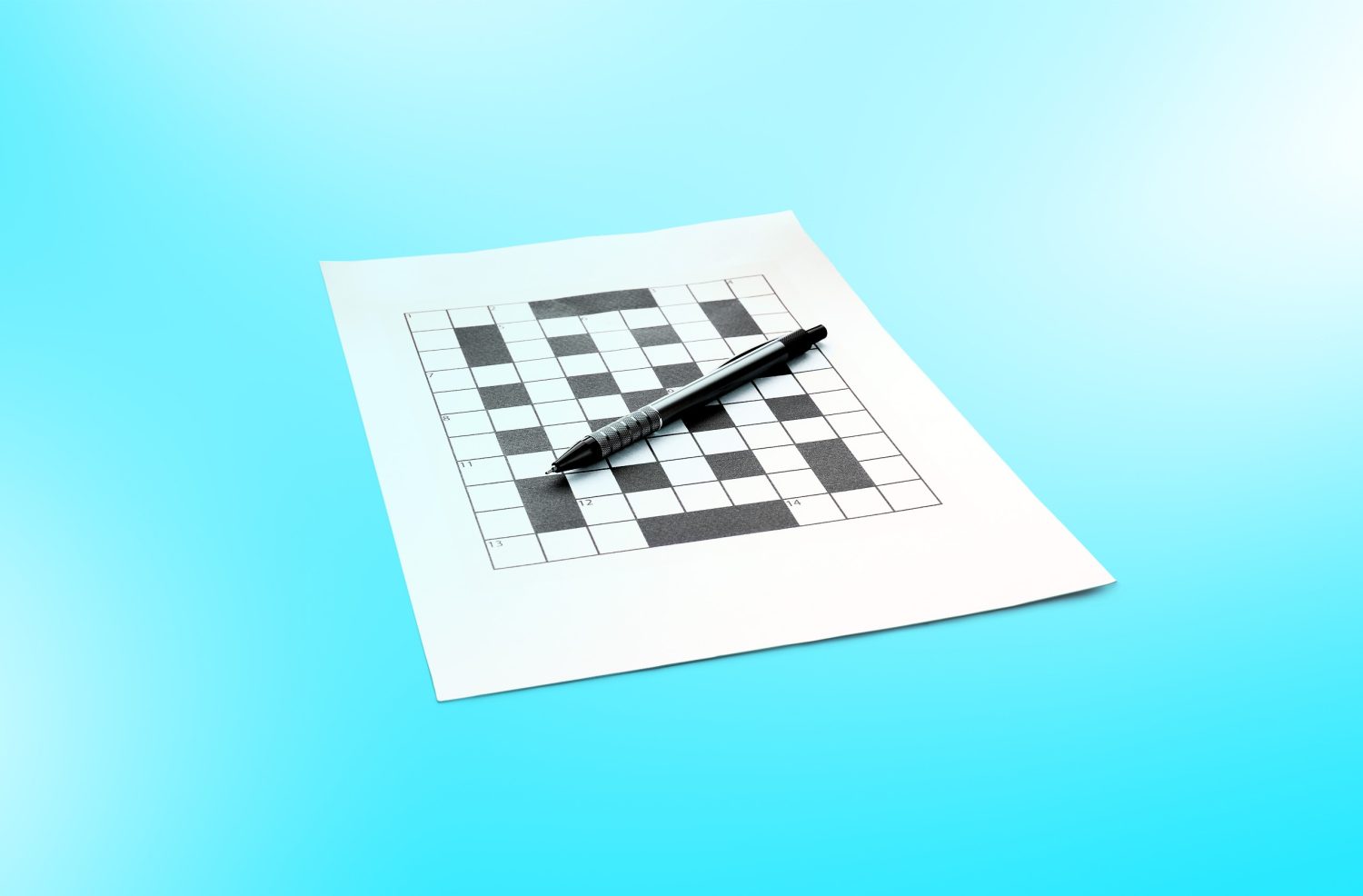

 İpuçları
İpuçları